ubuntu21.04系统怎么自定义分区安装?
今天要在自己的一台笔记本电脑中安装最新的ubuntu21.04系统,但是这台电脑已经有其它操作系统以及文件,所以想选择个自定义的空闲的分区进行安装,这样就不用把文件拷贝出来了,该怎么实现呢?下面我们就拉看看详细的教程。

首先我们进入ubuntu21.04的安装界面,选择 简体中文,然后选 安装Ubuntu。

到了安装类型的窗口的时候,我们选择最底部的 其他选项 然后底部选择继续下去。

现在我们就可以自定义分区了,选择一个要安装ubuntu的分区选择 更改,会弹出一个编辑分区窗口。

第一个大小就是分区的大小,默认就是你选中的整个分区的大小,然后选择分区的格式 Ext4日志文件系统。

接着记得勾选 格式化此分区,并且挂载点选择根分区,因为我们要把整个系统都安装在这个分区,然后选择ok进行应用分区更改。

最后我们发现列表中我们自定义的分区有个挂载点,并勾选了格式化,现在就可以安装系统了。

以上就是ubuntu21.04系统自定义分区安装的技巧,希望大家喜欢,请继续关注脚本之家。
相关推荐:
相关文章

ubuntu21.04录屏工具无法使用怎么办? ubuntu录屏工具的用法
ubuntu21.04录屏工具无法使用怎么办?ubuntu21.04系统在使用蓝屏工具的时候,发现不能使用,该怎么办呢?下面我们就来看看ubuntu录屏工具的用法,需要的朋友可以参考下2021-05-08
ubuntu21.04不能播播放rmvb文件怎么办? ubuntu播放rmvb视频的技巧
ubuntu21.04不能播播放rmvb文件怎么办?ubuntu21.04在播放视频的时候,发现不能播放rmvb格式的,该怎么办呢?下面我们就来看看ubuntu播放rmvb视频的技巧,详细请看下文介绍2021-05-06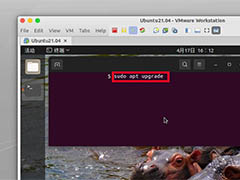 很多朋友电脑上会安装双系统,安装ubuntu21.04就完了?不不不,还有几件事必须的做,详细内容请看下文介绍2021-05-01
很多朋友电脑上会安装双系统,安装ubuntu21.04就完了?不不不,还有几件事必须的做,详细内容请看下文介绍2021-05-01
ubuntu21.04五笔输入法怎么用? ubuntu21.04配置五笔输入法的技巧
ubuntu21.04五笔输入法怎么用?ubuntu21.04中想要使用五笔输入中文,该怎么设置呢?下面我们就来看看ubuntu21.04配置五笔输入法的技巧,需要的朋友可以参考下2021-05-01
ubuntu21.04怎么创建桌面快捷图标? ubuntu软件放到桌面的技巧
ubuntu21.04怎么创建桌面快捷图标?在windows系统中用习惯了桌面快捷图标,想要给虚拟机ubuntu21.04中的软件放到桌面上来,该怎么操作呢?下面我们就来看看详细的教程,需2021-04-30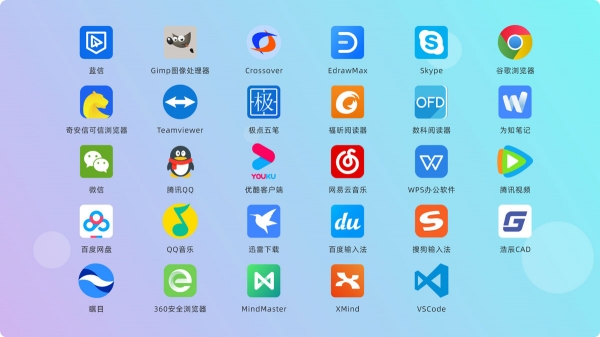
优麒麟Ubuntu Kylin20.04 LTS Pro发布 更新内容与已知问题修复汇总
优麒麟 20.04 LTS Pro 发,优麒麟 20.04 Pro 版本默认搭载最新 Linux 5.10 LTS 内核,新增自主研发的麒麟音乐、麒麟录音、麒麟摄像头、麒麟桌面安装程序、麒麟蓝牙、麒麟传2021-04-23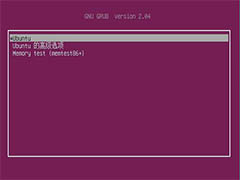
ubuntu20.04怎么设置开机引导grub? 开机进入引导菜单选择界面的方法
ubuntu20.04怎么设置开机引导grub?ubuntu20.04系统默认开机直接就进入系统可以看到自己的桌面,但是想要实现开机进入引导菜单编辑界面,该怎么设置呢?下面我们就来看看详2021-04-22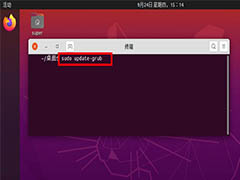
ubuntu20.04与win10双系统怎么设置默认启动win10配置?
ubuntu20.04与win10双系统怎么设置默认启动win10配置?电脑安装了双系统,但是ubuntu系统很多游戏不能安装,想要开启启动win10系统,该怎么设置呢?下面我们就来看看详细的2021-04-22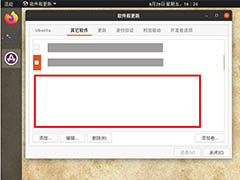 ubuntu20.04系统中apt无法补全命令怎么办?ubuntu20.04中使用apt安装软件,却发现不能自动补全命令,需要自己完全打出来,该怎么办呢?下面我们就来看看详细的解决办法,需2021-04-21
ubuntu20.04系统中apt无法补全命令怎么办?ubuntu20.04中使用apt安装软件,却发现不能自动补全命令,需要自己完全打出来,该怎么办呢?下面我们就来看看详细的解决办法,需2021-04-21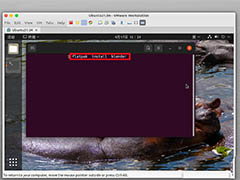
ubuntu21.04怎么安装软件? ubuntu安装软件的三种方式
ubuntu21.04怎么安装软件?ubuntu系统中想要安装软件,该怎么怎么安装软件呢?下面我们就来分享ubuntu安装软件的三种方式,需要的朋友可以参考下2021-04-20



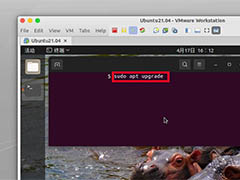


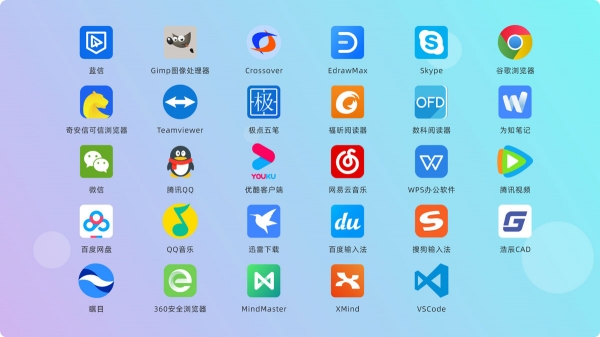
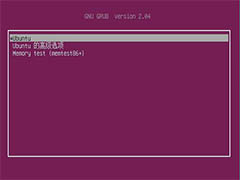
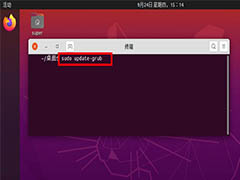
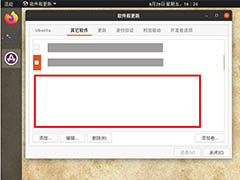
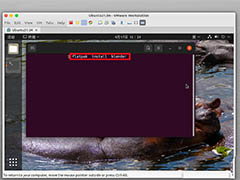
最新评论